
Chrome OS получава основни актуализации на всеки шест седмици,като по-често се появяват лепенки за сигурност. Актуализациите обикновено се изтеглят и инсталират автоматично на заден план, но ето как да се уверите, че вашият Chromebook винаги работи с най-новата налична версия.
Свързани: Колко често Google актуализира Chrome?
Първи неща първо: ще получавате известие, когато актуализация бъде изтеглена и инсталирана, тъй като ще трябва да рестартирате машината си, за да завършите процеса на актуализиране.
В долния десен кликнете върху часовника, за да се отворитесистемната област и панела за уведомяване. Ако е налична актуализация, в горната част на менюто ще има известие - щракнете върху „Рестартиране за актуализиране“.
Уверете се, че запазите всичко, над което работите, преди да кликнете, за да рестартирате своя Chromebook. Всички незапазени данни потенциално могат да бъдат загубени при рестартиране на вашия Chromebook.

Ако не виждате това известие, щракнете върху зъбното колело за настройки.
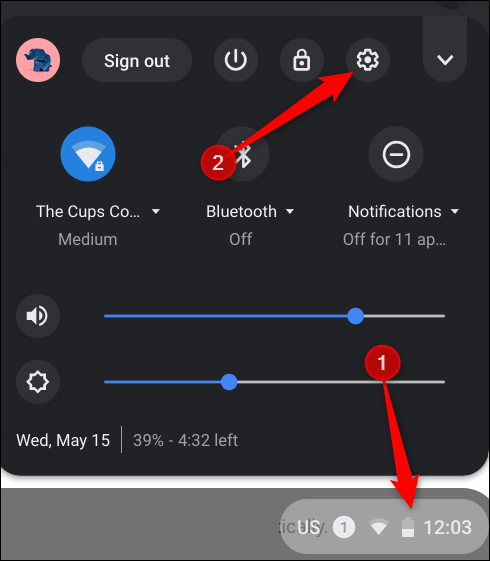
След това щракнете върху менюто Hamburger и след това щракнете върху „About Chrome OS“ в долната част на менюто.

Кликнете върху „Проверка за актуализации“. Ако вашият Chromebook намери актуализация, той ще започне да се изтегля автоматично.

След изтеглянето на актуализацията ще трябва да рестартирате устройството си, за да завършите процеса. Кликнете върху „Рестартиране“.

Ако искате да изчакате да рестартирате своя Chromebook и да завършите работата, която вършите, просто затворете менюто и вашият Chromebook ще инсталира актуализацията следващия път, когато я рестартирате.
За да проверите дали вашият Chromebook е актуален след рестартирането му, върнете се към страницата „Всичко за Chrome OS“ или въведете chrome://settings/help в браузъра Omnibox на браузъра Chrome. Вече трябва да видите „Вашият Chromebook е актуален“, след като инсталирате последната актуализация.









